3 façons de vérifier l'état du serveur Apache et la disponibilité dans Linux
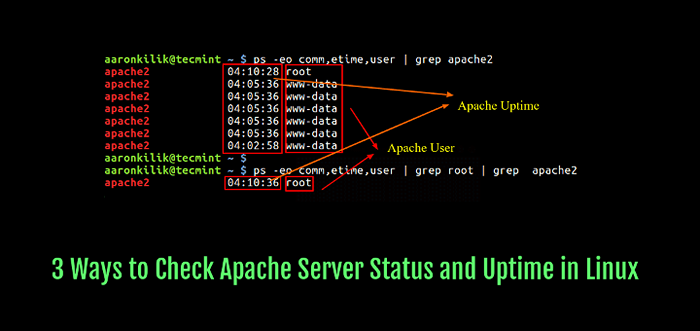
- 3877
- 738
- Jeanne Dupont
Apache est un serveur Web HTTP le plus populaire le plus populaire au monde qui est couramment utilisé dans les plates-formes Linux et Unix pour déployer et exécuter des applications Web ou des sites Web. Surtout, il est facile à installer et a également une configuration simple.
Lire aussi: Comment masquer le numéro de version Apache et d'autres informations sensibles
Dans cet article, nous montrerons comment vérifier la disponibilité du serveur Web Apache sur un système Linux en utilisant différentes méthodes / commandes expliquées ci-dessous.
1. Utilitaire SystemCTL
Systemctl est un utilitaire pour contrôler le système SystemD et le gestionnaire de services; il l'a utilisé pour démarrer, redémarrer, arrêter les services et au-delà. Le sous-commande d'état SystemCTL, comme le nom indique est utilisé pour afficher l'état d'un service, vous pouvez l'utiliser dans les fins ci-dessus comme tel:
$ sudo systemctl status apache2 # debian / ubuntu # statut systemctl httpd # rhel / centos / fedora
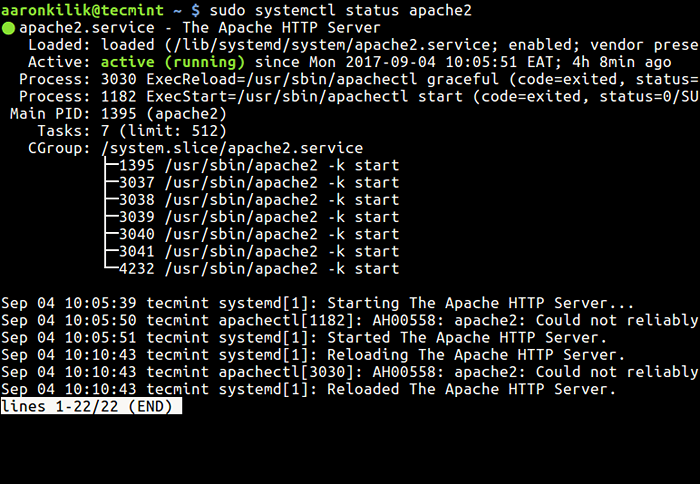 Vérifiez l'état d'Apache à l'aide de SystemCTL
Vérifiez l'état d'Apache à l'aide de SystemCTL 2. Utilitaires Apachectl
Apachectl est une interface de contrôle pour le serveur http Apache. Cette méthode nécessite le mod_status (qui affiche des informations sur le serveur fonctionne, y compris sa disponibilité) Module installé et activé (qui est le paramètre par défaut).
Sur Debian / Ubuntu
Le serveur-statut Le composant est activé par défaut à l'aide du fichier / etc / apache2 / mods-compatible / status.confli.
$ sudo vi / etc / apache2 / mods-compatible / status.confli
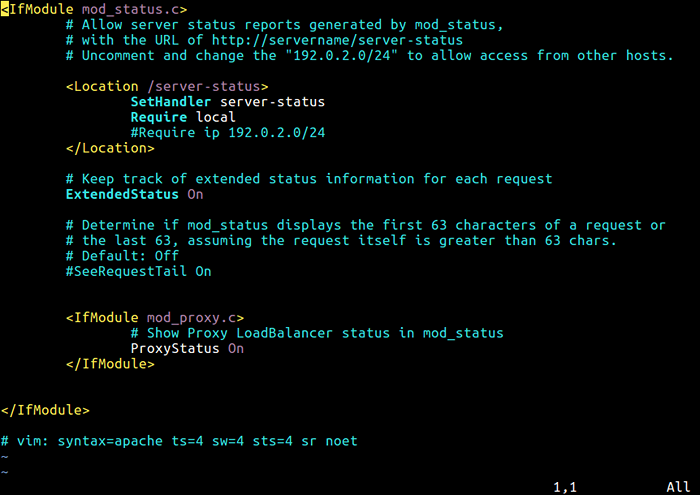 Configuration apache mod_status
Configuration apache mod_status Sur Rhel / Centos
Autoriser serveur-statut Composant, créez un fichier ci-dessous.
# vi / etc / httpd / confre.d / serveur-statut.confli
et ajouter la configuration suivante.
Sethandler Server-Status #require hôte localhost #uncomment pour autoriser uniquement les demandes de localhost
Enregistrez le fichier et fermez-le. Puis redémarrez le serveur Web.
# SystemCTL Redémarrer HTTPD
Si vous utilisez principalement un terminal, vous avez également besoin d'un navigateur Web de ligne de commande tel que Lynx ou Links.
$ sudo apt install lynx # debian / ubuntu # yum Install liens # rhel / centos
Ensuite, exécutez la commande ci-dessous pour vérifier la disponibilité du service Apache:
$ statut apachectl
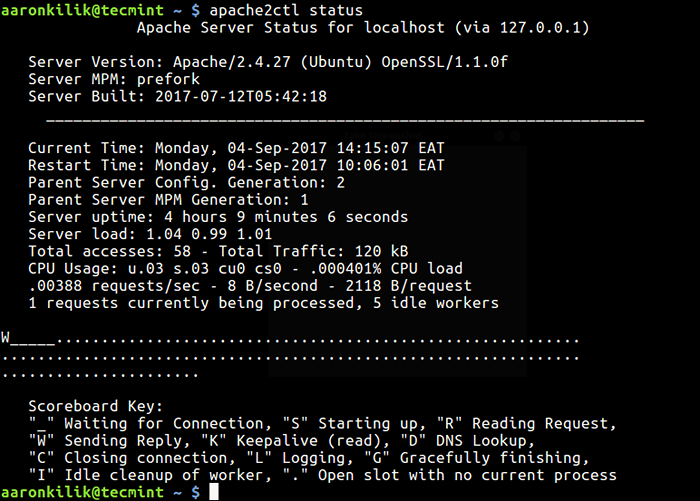 Vérifiez l'état Apache à l'aide d'Apache2ctl
Vérifiez l'état Apache à l'aide d'Apache2ctl Alternativement, utilisez l'URL ci-dessous pour afficher les informations d'état du serveur Web Apache à partir d'un navigateur Web graphique:
http: // localhost / server-status ou http: server_ip / server-status
3. Utilité PS
ps est un utilitaire qui affiche des informations concernant une sélection des processus actifs exécutés sur un système Linux, vous pouvez l'utiliser avec la commande grep pour vérifier la disponibilité du service Apache comme suit.
Ici, le drapeau:
-e- Permet la sélection de tous les processus sur le système.-o- est utilisé pour spécifier la sortie (Comm - Commande, Etime - Temps d'exécution du processus et propriétaire de processus).
# PS -EO Comm, Etime, utilisateur | grep apache2 # ps -eo comm, ememe, utilisateur | Root grep | grep apache2 ou # ps -eo Comm, etime, utilisateur | grep httpd # ps -eo comm, ememe, utilisateur | Root grep | grep httpd
La sortie de l'échantillon ci-dessous montre que apache2 Le service fonctionne depuis 4 heures, 10 minutes et 28 secondes (ne considérez que celui commencé par la racine).
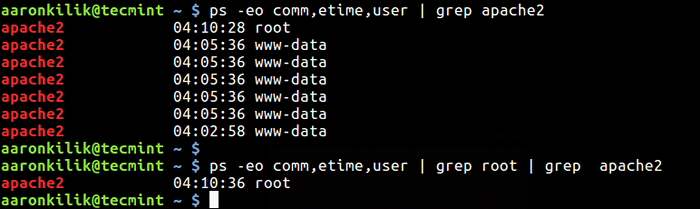 Vérifiez la disponibilité d'Apache
Vérifiez la disponibilité d'Apache Enfin, consultez des guides de serveur Web Apache plus utiles:
- 13 Conseils de sécurité et de durcissement du serveur Web Apache
- Comment vérifier les modules Apache activés / chargés en Linux
- 5 conseils pour augmenter les performances de votre serveur Web Apache
- Comment protéger les répertoires Web en APache en utilisant .fichier htaccess
Dans cet article, nous vous avons montré trois façons différentes de vérifier la disponibilité du service Apache / HTTPD sur un système Linux. Si vous avez des questions ou des pensées à partager, faites-le via la section des commentaires ci-dessous.
- « Comment installer l'application Telegram Messenger sur Linux
- 23 Exemples de commandes PKG utiles pour gérer les packages dans FreeBSD »

